Windows11/10のUbuntuでBashを実行する方法
Windows上のUbuntuでBashを実行する方法を確認する前に 、ユーザーモードLinuxとそのツールをWindowsOSに統合するためのMicrosoftによる驚くべきステップについて少し説明します。 Windows上でネイティブBashを直接実行すると誰が思ったでしょう。
Windows 10サイクルの開始時に、Microsoftはユーザー音声ページを開き、Windowsコマンドラインについての会話を開始しました。彼らはコミュニティに、Windowsコマンドラインの何が好きで、Windowsコマンドラインにどのような機能が必要かを尋ねました。
コミュニティの多くは、Windowsコマンドラインの改善を望んでいると回答しました。他の何人かは、Linux/UnixツールをWindowsに導入したいと述べました。 Windowsでオープンソースツールを使用することはしばしば苦労するため、ユーザーは、MicrosoftがWindowsでこれらのツールをより簡単に使用できるようにしたいと言っています。
コミュニティの声に耳を傾け、Microsoftは最初にCMD、PowerShell、その他の多くのWindowsコマンドラインツールを改善し、次に数年前に信じられないことを行いました。 Microsoftは、本物のネイティブBashを追加することを決定しました Linuxコマンドラインツールのサポート Linuxのように動作する環境でWindows上で直接実行されます! VMではなく、Windows上の実際のLinuxです。
Linux用のWindowsサブシステム
このMicrosoftは、Windows内に新しいインフラストラクチャを構築しました– Windows Subsystem for Linux(WSL) パートナーが提供する本物のUbuntuユーザーモードイメージが実行されるCanonical 、 Ubuntu Linuxの作成者 。
これにより、Windows開発者の生産性が大幅に向上し、これらのツールをよりシームレスに使用できるようになります。そして、これは長期的に堅実で信頼性が高く、安定したソリューションになります。
Canonicalの創設者であるMarkShuttleworthは次のように述べています。
「自由ソフトウェアを可能な限り多くのユーザーに提供するための私たちの旅では、これは私たちが予測できた瞬間ではありません。それでも、Ubuntu for Windowsの後ろに立ち、この驚くべき新しい方法でLinuxを探索するWindows開発者のニーズに対応することを約束し、この予期せぬ出来事の変化によって予告された可能性に興奮しています。」
LinuxのBashとは
知らない人のために、BashまたはBourneAgainシェルは標準のGNULinuxシェルプログラムです。
Wikipediaによると、Bashは、Bourneシェルの無料ソフトウェア代替としてのGNUProjectのUnixシェルおよびコマンド言語です。これは、GNUオペレーティングシステムのシェルとして、またLinuxおよびOSXのデフォルトシェルとして広く配布されています。
Windows10のUbuntuでBashを実行する
Windows 10 Insider Previewビルド14316以降、Linux用のWindowsサブシステムが提供されています。このビルドから、WindowsのUbuntuでネイティブBashを実行できます。 。これはBuild2016で最初に発表されました。これがその方法です。
- 最初に開発者モードをオンにする必要があります from
- 設定>更新とセキュリティ>開発者向け。 開発者モードを確認してください ラジオボタン。そして、「Windowsの機能」を検索します 」、「Windowsの機能をオンまたはオフにする」を選択します 」。
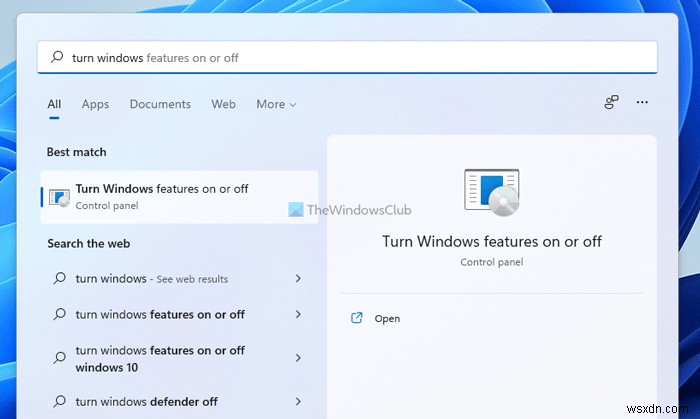
- 「WindowsSubsystem for Linux(ベータ版)」を選択します 」。 OKを押します。
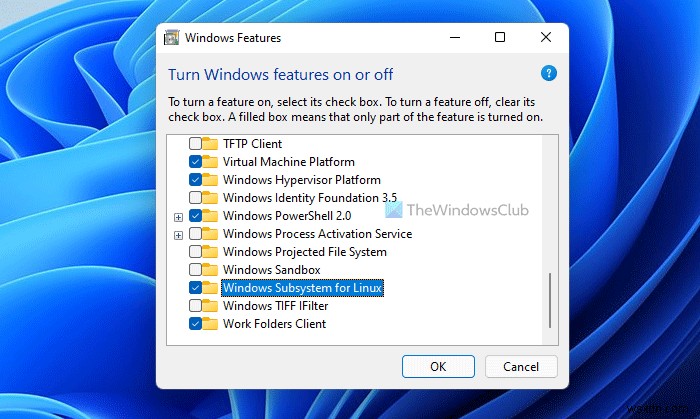
- 必要なファイルの検索を開始し、変更の適用を開始します。完了したら、要求された変更のインストールを完了するために再起動する必要があります。今すぐ再起動を押します。
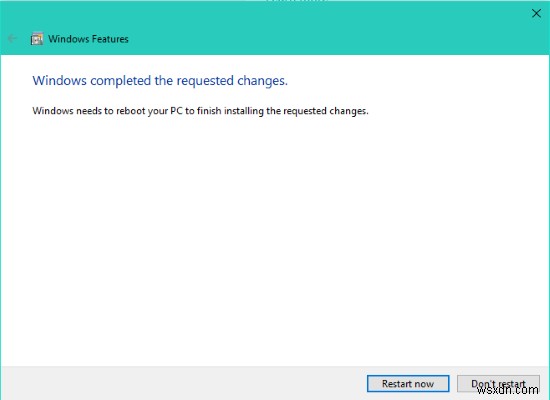
- 設定>更新とセキュリティ>開発者向け。 開発者モードを確認してください ラジオボタン。そして、「Windowsの機能」を検索します 」、「Windowsの機能をオンまたはオフにする」を選択します 」。
- 再起動したら、[スタート]ボタンを右クリックして、コマンドプロンプト(管理者)またはPowerShellを開きます 。
- 「bash」と入力します コマンドプロンプトで」と入力し、Enterキーを押します。 「これにより、WindowsにUbuntuがインストールされ、Canonicalによって配布されます... 」。 「y」と入力して続行します。 「y」を押すと、Windowsストアからのダウンロードが開始されます。ダウンロード後、ファイルシステムの抽出を開始します。これにはしばらく時間がかかりますので、しばらくお待ちください。
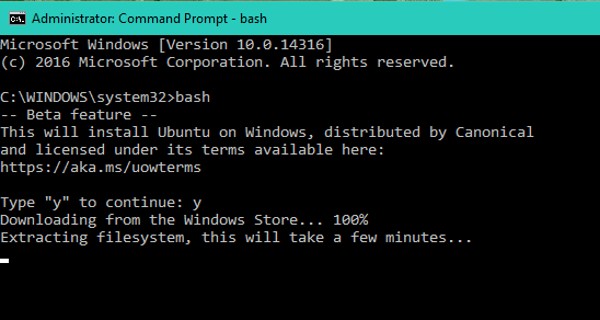
- しばらくすると、「インストールに成功しました」というメッセージが表示されます。 ! 環境はすぐに始まります…」 Bashプロンプトが表示されます。
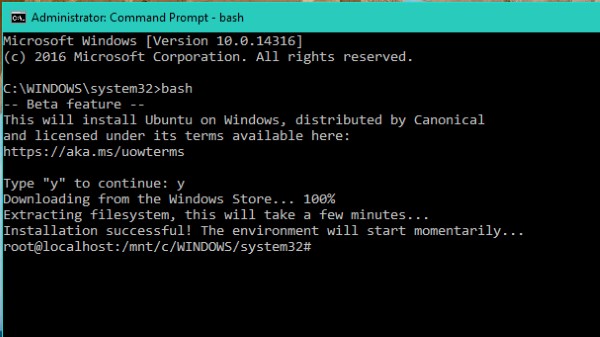
- 「bash」と入力します コマンドプロンプトで」と入力し、Enterキーを押します。 「これにより、WindowsにUbuntuがインストールされ、Canonicalによって配布されます... 」。 「y」と入力して続行します。 「y」を押すと、Windowsストアからのダウンロードが開始されます。ダウンロード後、ファイルシステムの抽出を開始します。これにはしばらく時間がかかりますので、しばらくお待ちください。
- これからは、Bashスクリプト、Linuxコマンドラインツールを実行できるようになります sed、awk、grepのように Linuxファーストのツールを試すこともできます Ruby、Git、Pythonなど 。 Windowsで直接。 Bash内からWindowsファイルシステムにアクセスすることもできます。
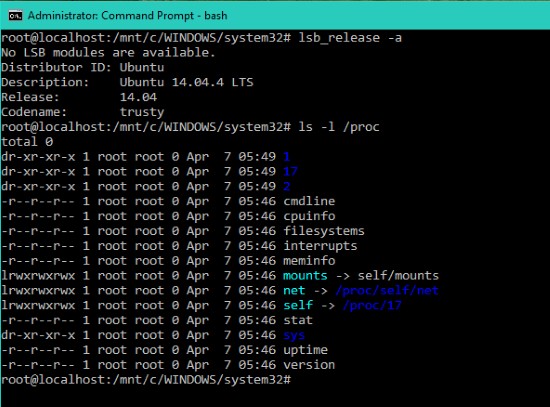
- インストール後、アプリリストにも表示されます。すべてのアプリを開いて、[Windows上のUbuntuでBash]をクリックできるようにします。 」をクリックしてBashプロンプトを開きます。
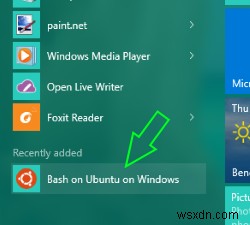
これは、すべてのシナリオとプラットフォーム用のすべてのコードを記述および構築するのに役立つ開発者ツールセットであることを忘れないでください。これは、Webサイトをホストしたり、サーバーインフラストラクチャを実行したりするサーバープラットフォームではありません。
これはWindowsで発生する最もクールなことの1つであるため、Linux、Windows上のUbuntuに興味がある場合は、試してみる必要があります。
出典: Windows.com。
スコット・ハンゼルマンによるこのビデオチュートリアルもチェックできます:
Windows 11/10のUbuntuでBashを開くにはどうすればよいですか?
Windows11またはWindows10のUbuntuでBashを開くには、最初にBashをインストールする必要があります。その前に、Linux用のWindowsサブシステムをインストールする必要があります。これは、Windowsの機能パネルから実行できます。その後、コマンドプロンプトウィンドウを開き、 bashに入ります。 指図。インストールプロセスを終了して、UbuntuでBashを開きます。
WindowsでUbuntuシェルを実行するにはどうすればよいですか?
Windows11またはWindows10でUbuntuシェルを実行するには、最初にLinux用のWindowsサブシステムをインストールする必要があります。次に、 bashを入力できます UbuntuにBashをインストールするコマンド。インストールが完了すると、Windows上のUbuntuでBashを実行できます。
詳細については、彼のブログにアクセスしてください。
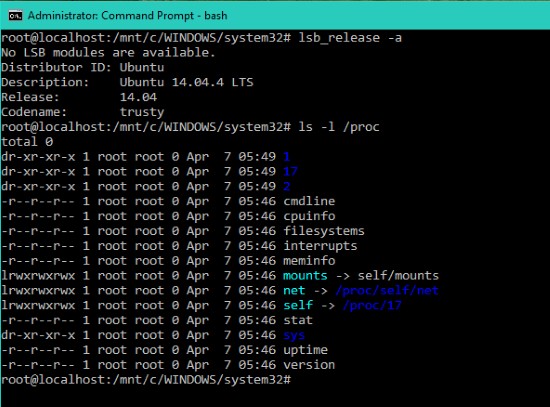
-
Windows11/10で壁紙としてスクリーンセーバーを実行する方法
この投稿では、Windows 11/10/8/7/Vistaでスクリーンセーバーを壁紙として実行する方法を説明します。バックグラウンドで実行されているスクリーンセーバーを操作できるようになります。実際、これはWinVistaClubからの2008年の古い投稿であり、WindowsClubで更新および移動しています。このヒントは実用的な価値がある場合とない場合がありますが、確実に実行でき、Windows11でも機能しました。 Windows Vista Ultimateでは、DreamSceneを使用してビデオをバックグラウンドスクリーンセーバーに変えることができます。 DreamSceneは
-
Windows 11/10 でディスク デフラグ ツールが実行されない問題を修正する方法
お使いのコンピューターでディスク デフラグ ツールが動作していませんか?ディスク デフラグ ツールが Windows 11 または 10 で正常に機能しなくなった場合、いくつかの解決策があります。ディスク デフラグ ツールが Windows 11/10 PC で実行されない場合、心配する必要はありません。ディスク デフラグまたはデフラグは、散らばったデータを再編成するプロセスです。ときどきディスク デフラグを行うと、PC とその常駐ハードディスクのパフォーマンスが向上します。 このプロセスでは、断片化されたデータのチャンクが収集され、利用可能な連続したスペースに順番に格納されます。ハード ドラ
